ansible-workshops
This project is maintained by p-avery
演習 4.3: ノードメンテナンスワークフローの作成
Read this in other languages:  English,
English,  日本語.
日本語.
目次
- 演習 4.3: ノードメンテナンスワークフローの作成
- 目的
- 解説
- まとめ
- 完了
目的
F5 BIG-IPのAnsible Tower ワークフローのユースケースを示します。
この演習では、サーバーのパッチ管理のワークフローを作成します。最初にプールメンバーを無効にし、ノードにパッチを適用してから、ノードを有効にします。同時に、iRuleを仮想サーバーに接続して、サーバーがメンテナンス中であることをユーザーに応答します。
解説
Step 1: ジョブテンプレートの準備
サーバー資格情報の作成
テンプレートを作成する前に、1つのジョブ(Patch server)でサーバにアクセスするために、事前にもう1つの資格情報Server credentialを作成する必要があります。
| パラメータ | 値 |
|---|---|
| 名前 | Server Credential |
| 認証情報タイプ | マシン |
この資格情報には、SSH 秘密鍵 を使用します。Ansibleサーバから秘密鍵を取得し、出力をコピーし SSH 秘密鍵 ボックスに貼り付け、保存 をクリックします。
[student1@ansible ~]$ cat ~/.ssh/aws-private.pem
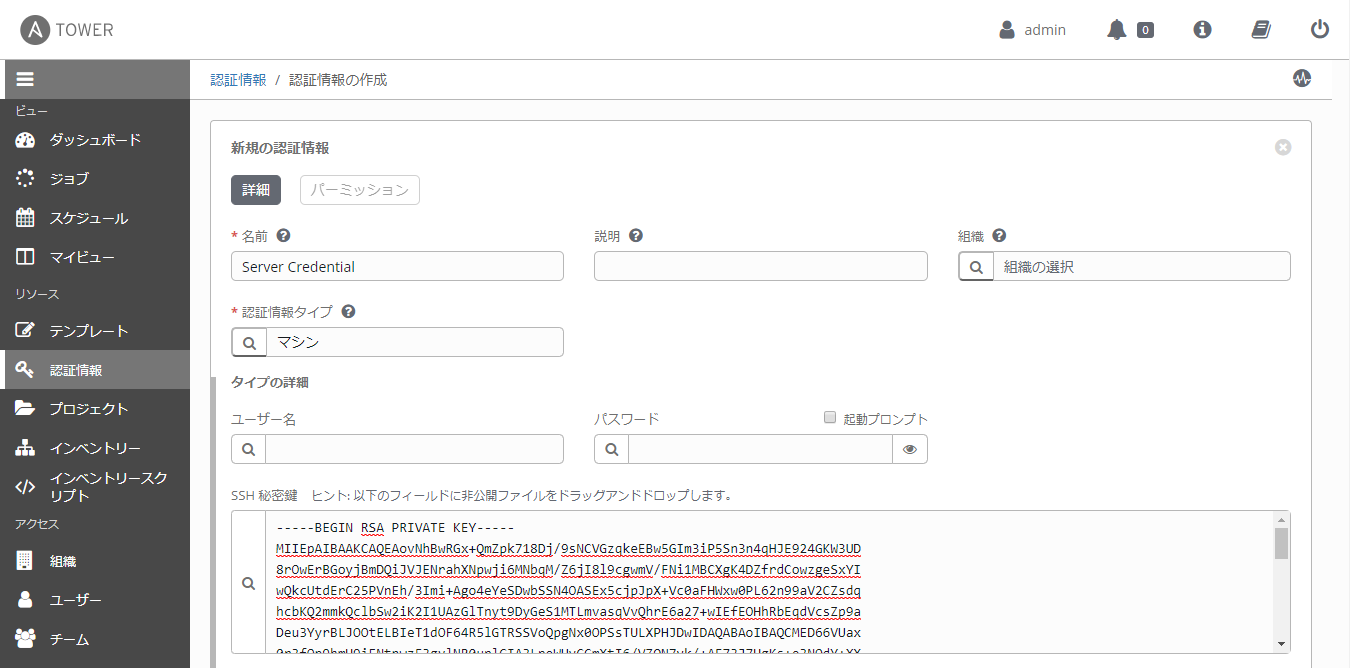
ジョブテンプレートの作成
以前の演習 4.1と同様に、以下のテンプレートを準備する必要があります:
| ジョブテンプレート名 | Playbook |
|---|---|
| Disable node | disable_node.yml |
| Enable node | enable_node.yml |
| Patch server | patch_server.yml |
| Attach iRule to virtual server | attach_irule.yml |
| Detach iRule | detach_irule.yml |
ここでも、認証情報 のパラメータを除いて、演習 4.1と同じく上記の各テンプレートに同じパラメータを使用します。
認証情報 については、Patch serverテンプレートはServer Credentialを使用し、他の全てのテンプレートはWorkshop Credentialを使用します。
| パラメータ | 値 |
|---|---|
| 名前 | |
| ジョブタイプ | 実行 |
| インベントリー | Workshop Inventory |
| プロジェクト | Workshop Project |
| Playbook | |
| 認証情報 | Workshop Credential |
設定されたテンプレートの一例を次に示します。

Step 2: ワークフローテンプレートの作成
-
左側のメニューバーから テンプレート をクリックします。
-
緑色のボタン
 をクリックして、新しく ワークフローテンプレートを作成します。
をクリックして、新しく ワークフローテンプレートを作成します。 -
以下の通りにパラメータを入力します。
| パラメータ | 値 |
|---|---|
| 名前 | Node maintenance workflow |
| 組織 | Default |
| インベントリー | Workshop Inventory |
- 保存 ボタンをクリックします。
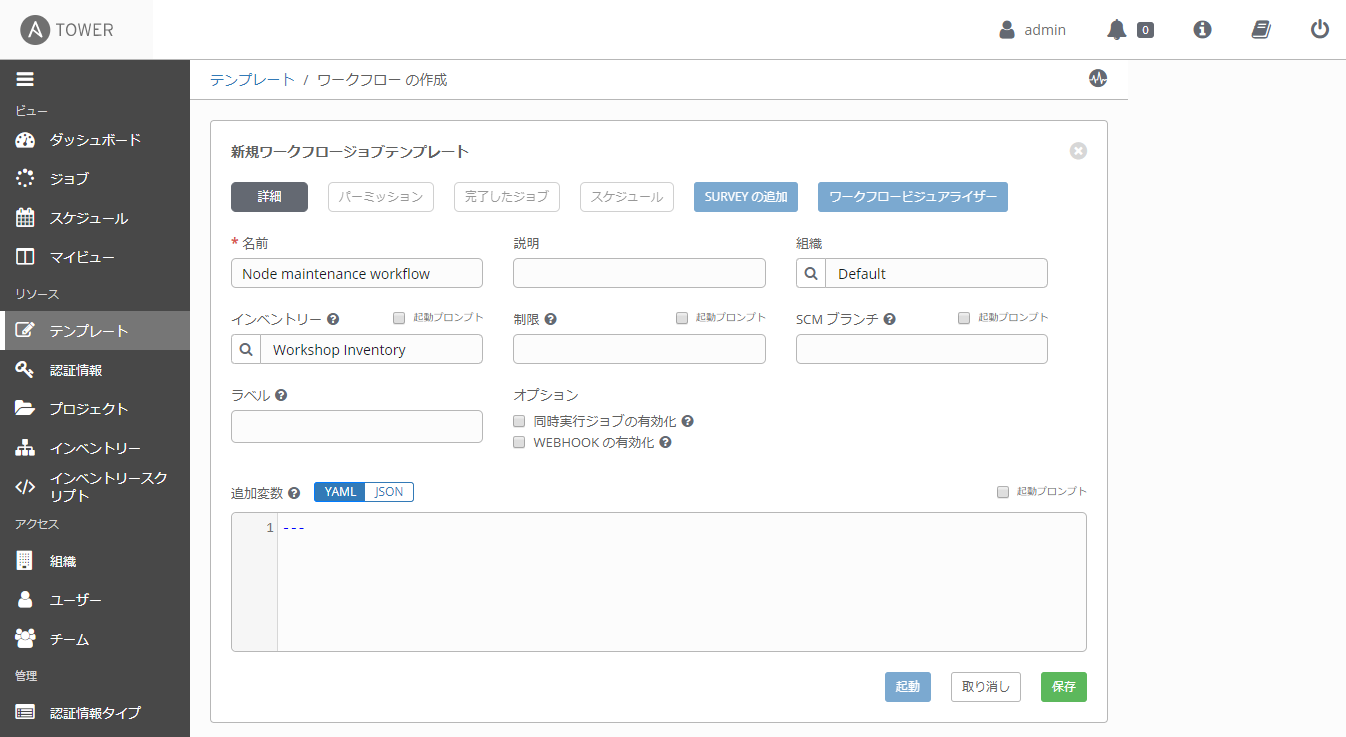
Step 3: ワークフロービジュアライザー
-
保存 ボタンをクリックすると、ワークフロービジュアライザー が自動的に開きます。もしそうでない場合、青い ワークフロービジュアライザー ボタンをクリックします。
-
デフォルトでは、緑色の 開始 ボタンのみが表示されます。開始 ボタンクリックします。
-
右側に ノードの追加 が表示されます。
Step 4: Disable nodeジョブテンプレートの追加
-
Disable nodeジョブテンプレートを選択します。実行オプションは、常時を使用します。緑色の 選択 ボタンをクリックします。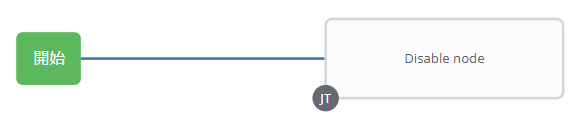
Step 5: Attach iRule to virtual serverジョブテンプレートの追加
-
もう一度 開始 ボタンをクリックします。ノードの追加 が再び表示されます。
-
Attach iRule to virtual serverジョブテンプレートを選択します。実行 パラメータは、ドロップダウンメニューから 常時 を選択します。 -
緑色の 選択 ボタンをクリックします。

Step 6: Patch serverジョブテンプレートの追加
-
Disable nodeノードにカーソルを合わせ、緑色の + 記号をクリックします。ノードの追加 が再び表示されます。 -
Patch serverジョブテンプレートを選択します。実行 パラメータは、ドロップダウンメニューから 成功時 を選択します。 -
緑色の 選択 ボタンをクリックします。
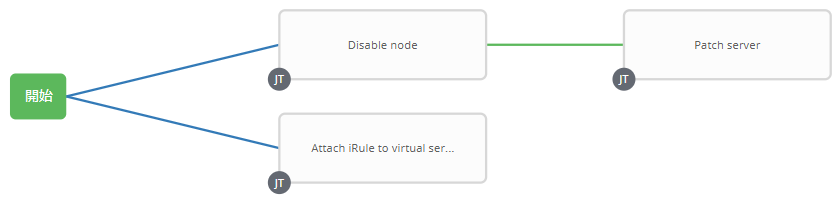
Step 7: Enable nodeジョブテンプレートの追加
-
Patch serverノードにカーソルを合わせ、緑色の + 記号をクリックします。ノードの追加 が再び表示されます。 -
Enable nodeジョブテンプレートを選択します。実行 パラメータは、ドロップダウンメニューから 成功時 を選択します。 -
緑色の 選択 ボタンをクリックします。

Step 8: Detach iRuleジョブテンプレートの追加
-
Enable nodeノードにカーソルを合わせ、緑色の + 記号をクリックします。ノードの追加 が再び表示されます。 -
Detach iRuleジョブテンプレートを選択します。実行 パラメータは、ドロップダウンメニューから 成功時 を選択します。 -
緑色の 選択 ボタンをクリックします。

Step 9: コンバージドリンクの作成
最後に、並行して実行されているジョブを収束できるようにするリンクを作成します。つまり、両方のジョブが完了すると、Detach iRuleノードがトリガーされます。
-
Attach iRule to virtual serverノードの上にカーソルを置き、青いチェーン記号をクリックします。 -
次に、Detach iRule をクリックします。リンクの追加ウィンドウが表示されます。実行 パラメータには、常時 を選択します。

-
緑色の 保存 ボタンをクリックします。
Step 10: ワークフローの実行
-
テンプレート ウインドウに戻ります。
-
ロケットをクリックし、
Node maintenance workflowワークフローテンプレートを起動します。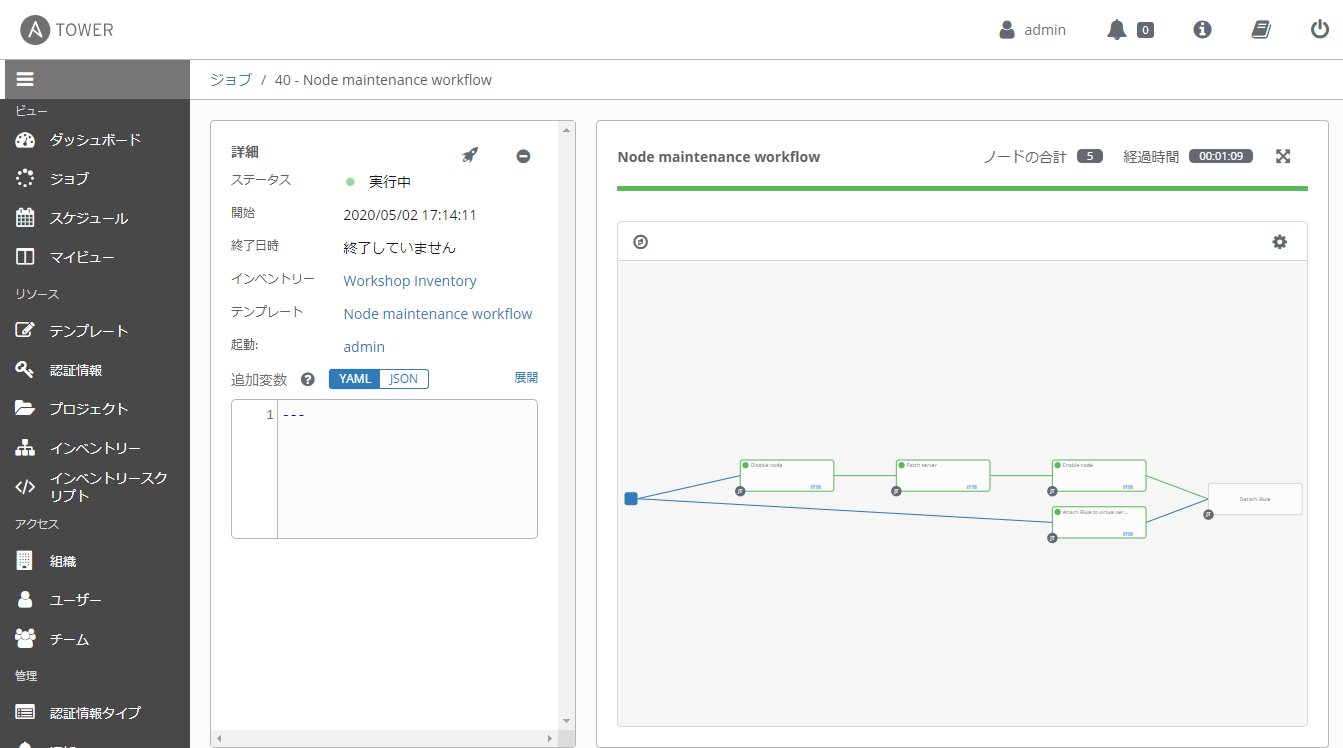
ワークフロージョブの実行中はいつでも、ノードをクリックして個々のジョブテンプレートを選択し、ステータスを確認できます。
仮想サーバーにiRuleをアタッチすると、サーバーのメンテナンス時にメンテナンスページが表示されます。

まとめ
あなたは学習しました
- プールメンバーを無効にし、Webサーバーをアップグレードし、サーバーをプールに戻すワークフローテンプレートを作成しました
- iRuleを仮想サーバーに接続し、ユーザーはサーバーのパッチ中にメンテナンスページが表示されます
- ワークフローテンプレートを起動し、ワークフロービジュアライザーを確認しました
完了
演習 4.3を完了しました。